11 maneiras rápidas de consertar AirPods que não se conectam ao Apple Watch
Publicados: 2024-01-22O melhor uso de um smartwatch, além do monitoramento de condicionamento físico e outros benefícios, é a capacidade de carregar músicas e ouvi-las sem precisar do smartphone. Eu ouço as músicas enquanto malho, como a maioria de nós. Eu costumava levar meu smartphone comigo para ouvir músicas. Agora posso usar meu relógio.
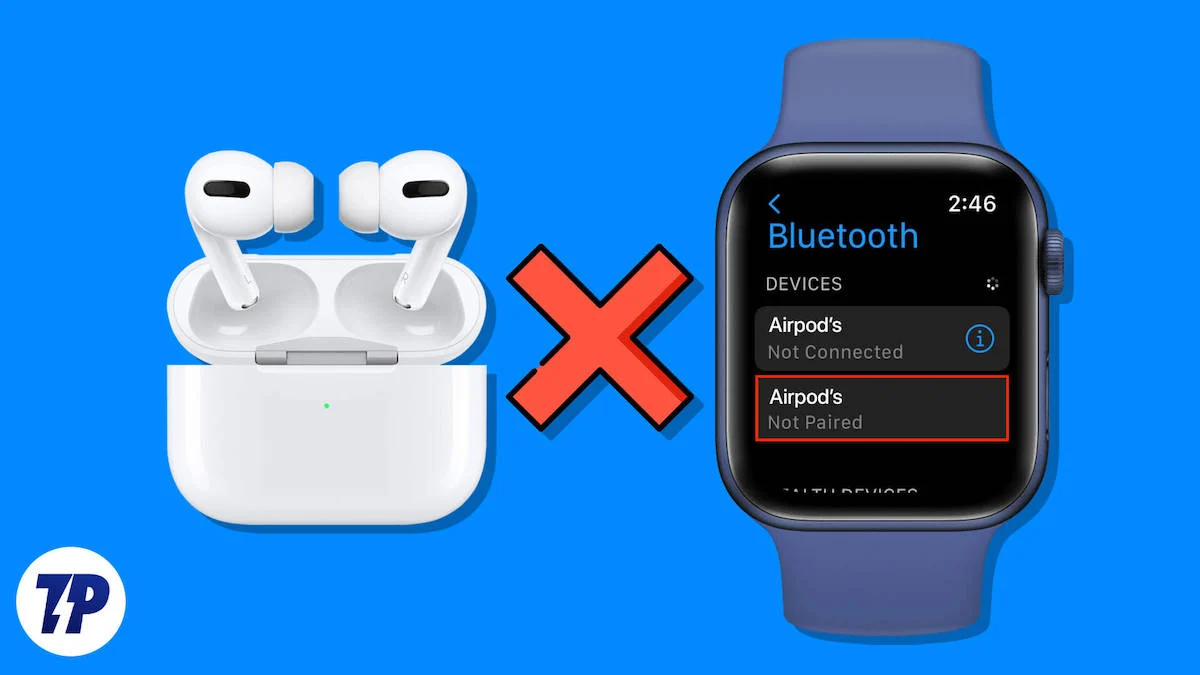
Recentemente comprei um Apple Watch, instalei o Spotify e baixei rapidamente minha playlist de exercícios favorita para meu Apple Watch. Mas não consigo conectar meus AirPods ao Apple Watch. Isso é frustrante. Tentei mais de dez métodos de solução de problemas para corrigir o problema e, finalmente, reiniciar meu Apple Watch resolveu o problema. Se você tiver o mesmo problema, reiniciar o relógio pode ajudar. Mas se o problema for diferente, aqui estão os métodos de solução de problemas que podem ajudá-lo a resolver o problema de os AirPods não se conectarem ao Apple Watch.
Índice
Como consertar AirPods que não se conectam ao Apple Watch
Desligue o modo avião no seu Apple Watch
Desligue o modo Avião no seu Apple Watch. Quando o Modo Avião está ativado, o Apple Watch desliga automaticamente o Bluetooth e você não consegue conectar seus AirPods ao Apple Watch. Para corrigir isso, desligue o modo Avião no Apple Watch.

Como ativar o modo Avião no Apple Watch
- Clique no botão na lateral do Apple Watch. Isso abrirá o Centro de Controle.
- Procure o ícone do modo Avião e desligue-o se estiver ativado.
Reinicie o seu Apple Watch

Reiniciar o Apple Watch pode ajudá-lo a resolver a maioria dos problemas, incluindo o problema de não conexão dos Airpods. Funcionou para mim depois de tentar vários métodos de solução de problemas. Se você tiver o mesmo problema, tente reiniciar o Apple Watch antes de procurar outras soluções.
Como reiniciar o Apple Watch
- Remova o Apple Watch do pulso antes de reiniciá-lo.
- Pressione e segure o botão lateral (não a coroa digital, mas o outro botão). Até você ver o controle deslizante para desligá-lo.
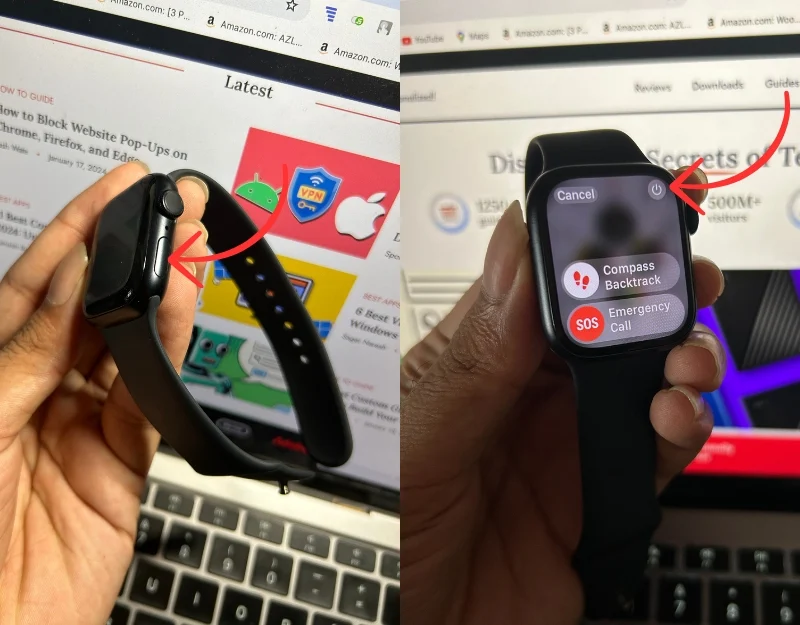
Img: 1: Pressione longamente o botão lateral | Img 2: Clique no ícone de energia para desligar o Apple Watch e reiniciar - Um controle deslizante denominado “ Desligar ” aparecerá na tela. Arraste este controle deslizante para a direita. Se estiver usando o sistema operacional Apple Watch 10 mais recente, você pode clicar no ícone de energia para reiniciar o Apple Watch.
- Depois de desligar o dispositivo, aguarde 10 a 15 segundos e pressione novamente o mesmo botão lateral. Solte-o quando vir o logotipo da Apple.
- Assim que o Apple Watch estiver ligado, tente conectar seus AirPods novamente.
Verifique a bateria dos AirPods
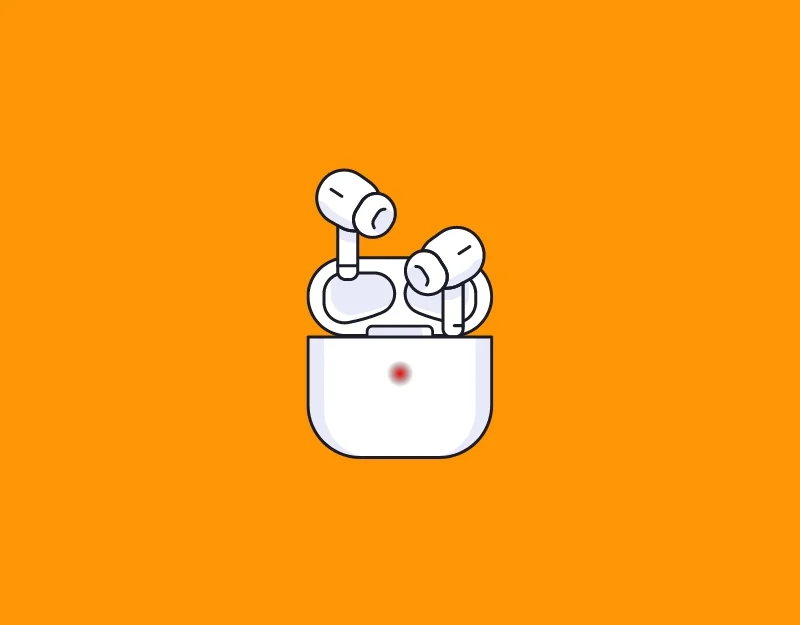
Uma bateria fraca também pode afetar o emparelhamento dos AirPods com o Apple Watch. Certifique-se de que os AirPods tenham bateria suficiente para emparelhar. Se a bateria estiver fraca, você verá um indicador vermelho ao tentar conectar os AirPods. Você também pode ver a duração da bateria dos AirPods no seu iPhone. Se a bateria estiver fraca, carregue seus AirPods por 10 a 15 minutos e emparelhe-os com seu Apple Watch.
Como verificar a vida útil da bateria dos AirPods
- Coloque seus AirPods no estojo de carregamento. Aproxime os AirPods (ainda na caixa) do iPhone.
- Abra a tampa do estojo de carregamento dos seus AirPods. Alguns segundos depois, um pop-up aparecerá na tela do seu iPhone. Esta tela mostra o nível da bateria dos AirPods e do estojo de carregamento.
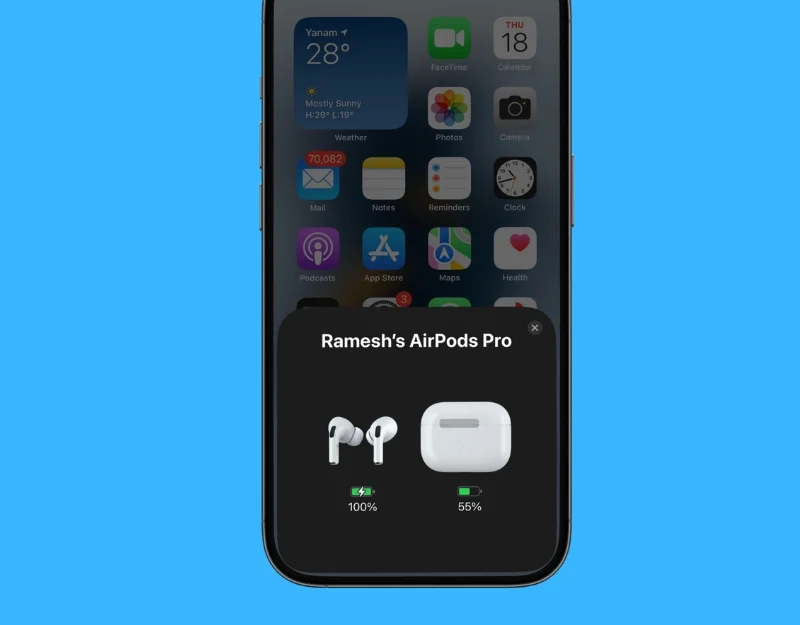
- Se não vir o pop-up da bateria, você também pode verificar o nível da bateria usando o widget de bateria do seu iPhone. Deslize para a direita na tela inicial ou na tela de bloqueio do seu iPhone para abrir a visualização Hoje e procure o widget de bateria. Você também pode adicionar o widget de bateria mantendo pressionado a tela inicial, clicando no botão de adição e selecionando o widget de bateria.
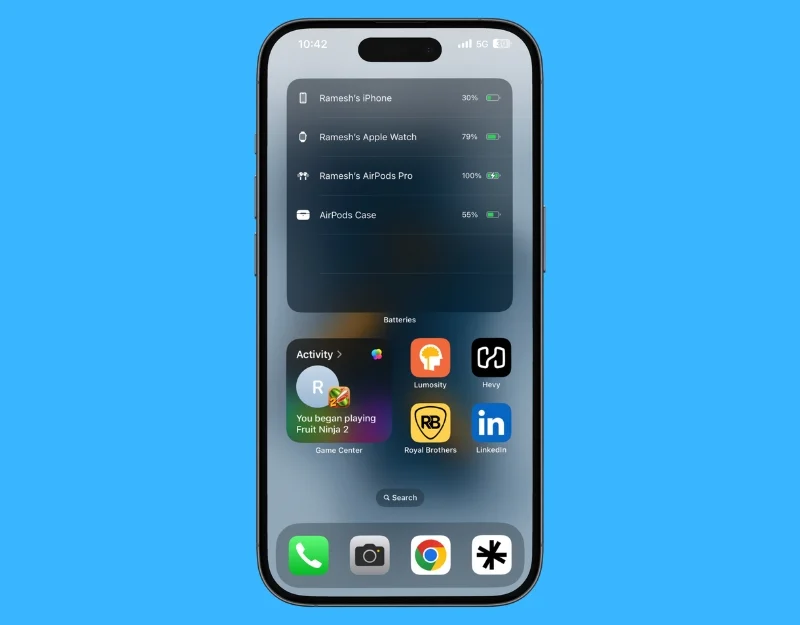
- O nível da bateria é exibido como uma porcentagem. Se você vir um raio próximo ao ícone da bateria, isso significa que os AirPods ou o case estão carregando. Se o nível da bateria estiver abaixo de 20%, carregue seus AirPods e emparelhe-os novamente.
Mantenha os AirPods no modo de emparelhamento
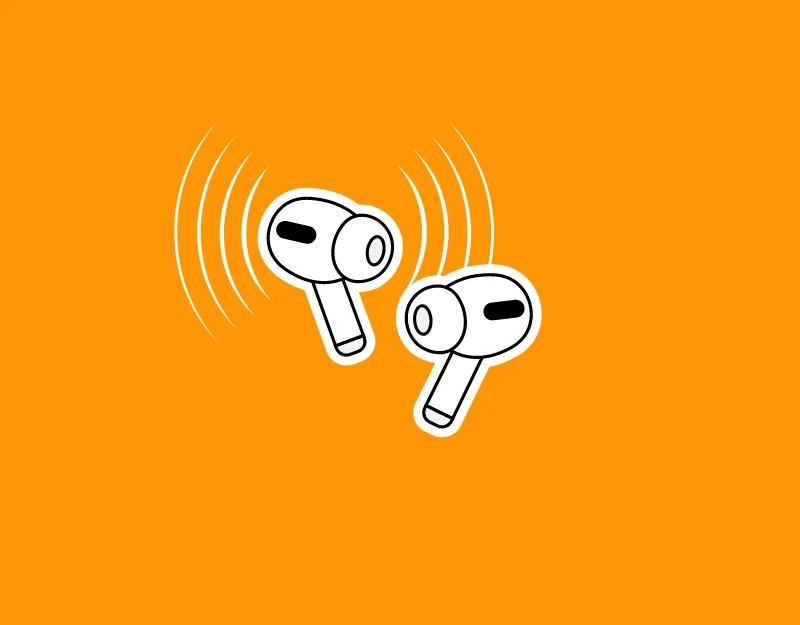
Certifique-se de que seus AirPods estejam no modo de emparelhamento. Para fazer isso, você pode colocar os AirPods em modo de emparelhamento e conectá-los ao Apple Watch.
Como emparelhar AirPods com o Apple Watch
- Abra a tampa do case do seu AirPods. e mantenha pressionado o botão de configuração para colocar os AirPods no modo de emparelhamento.
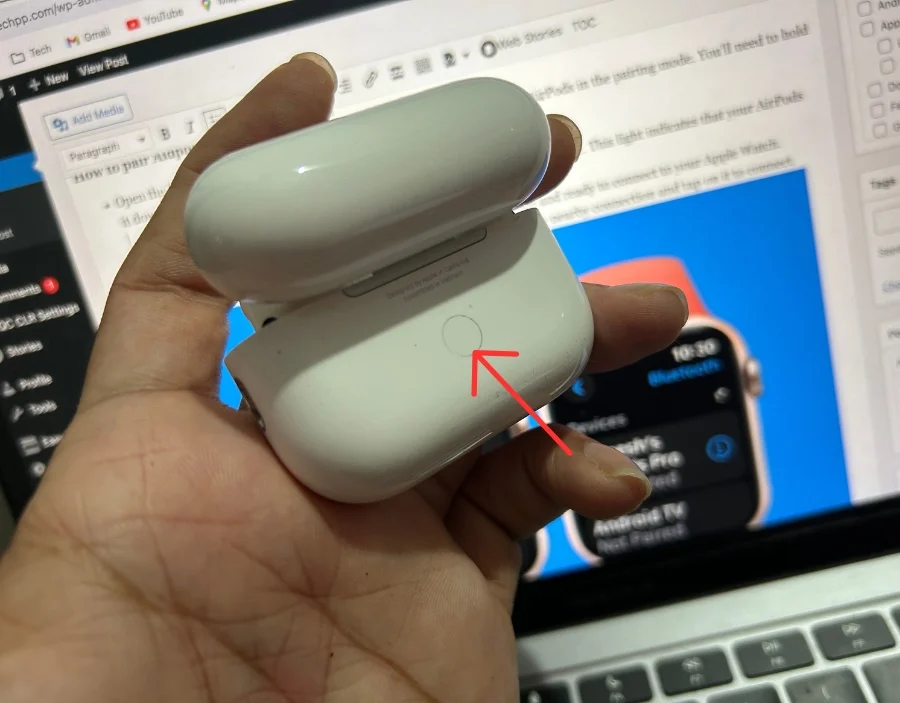
- Segure o botão até que uma luz branca piscando apareça na frente do gabinete. Esta luz indica que seus AirPods estão agora em modo de emparelhamento.
- Vá para as configurações de Bluetooth no seu Apple Watch, procure os AirPods na conexão próxima e toque nele para conectar.
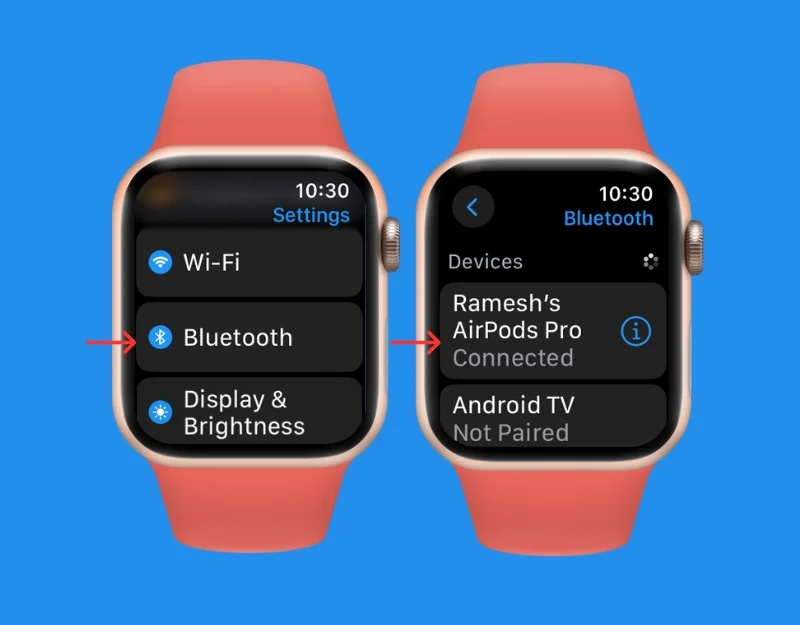
Reinicie seus AirPods

Se o problema persistir, reinicie seus AirPods. O problema pode ser devido a um mau funcionamento dos AirPods. Para resolver o problema, reinicie os AirPods.
Como reiniciar AirPods
- Coloque os dois AirPods de volta no estojo de carregamento. Feche a tampa e aguarde cerca de 15 segundos.
- Abra a tampa do case dos AirPods. Após este processo rápido, seus AirPods estão prontos para serem conectados novamente ao seu dispositivo.
Distância do iPhone
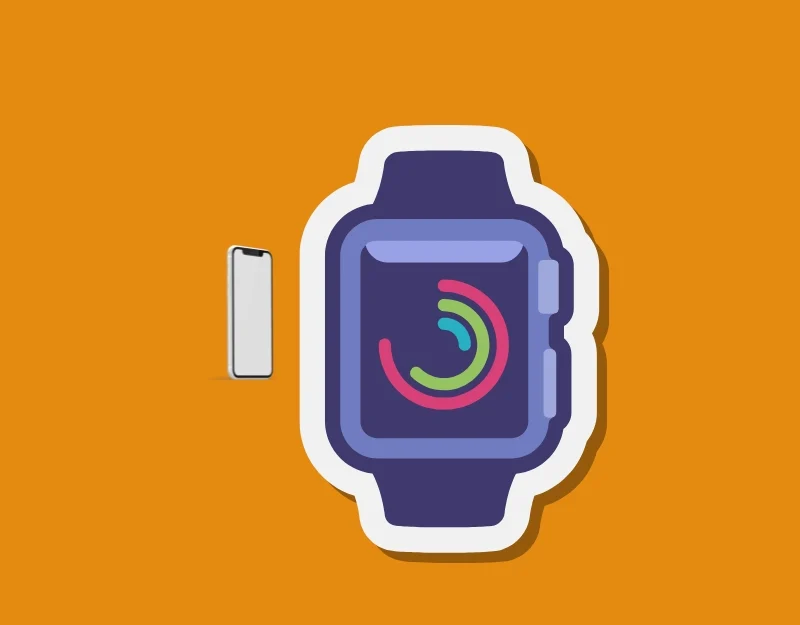
Suponha que o Bluetooth esteja ativado no seu iPhone e no seu Apple Watch. Afaste-se fisicamente do iPhone para conectar os AirPods ao Apple Watch em vez do iPhone. Quando o iPhone estiver mais próximo do Apple Watch, ele usará o iPhone para reproduzir músicas nos seus AirPods. Você pode desligar o Bluetooth do seu iPhone ou afastar-se do iPhone.
Como distanciar o iPhone e o Apple Watch
- Afaste o iPhone do Apple Watch. O alcance do Bluetooth é normalmente de cerca de 10 metros (30 pés), portanto, manter o iPhone além desse alcance pode impedir que ele se conecte automaticamente aos AirPods.
- Se não for possível afastar o iPhone, você pode desligar o Bluetooth do seu iPhone. Vá para Configurações> Bluetooth e desative-o. Isso impedirá que seus AirPods se conectem ao iPhone.
Se os AirPods estiverem conectados ao Apple Watch, mude a fonte para os AirPods e depois para o Apple Watch.

- Deslize para baixo a partir do canto superior direito da tela do iPhone
- No Centro de Controle , mantenha pressionada a placa de áudio (onde você vê os controles de reprodução de música).
- No canto superior direito da placa de áudio, você verá um ícone que se parece com um triângulo com círculos. Toque neste símbolo.
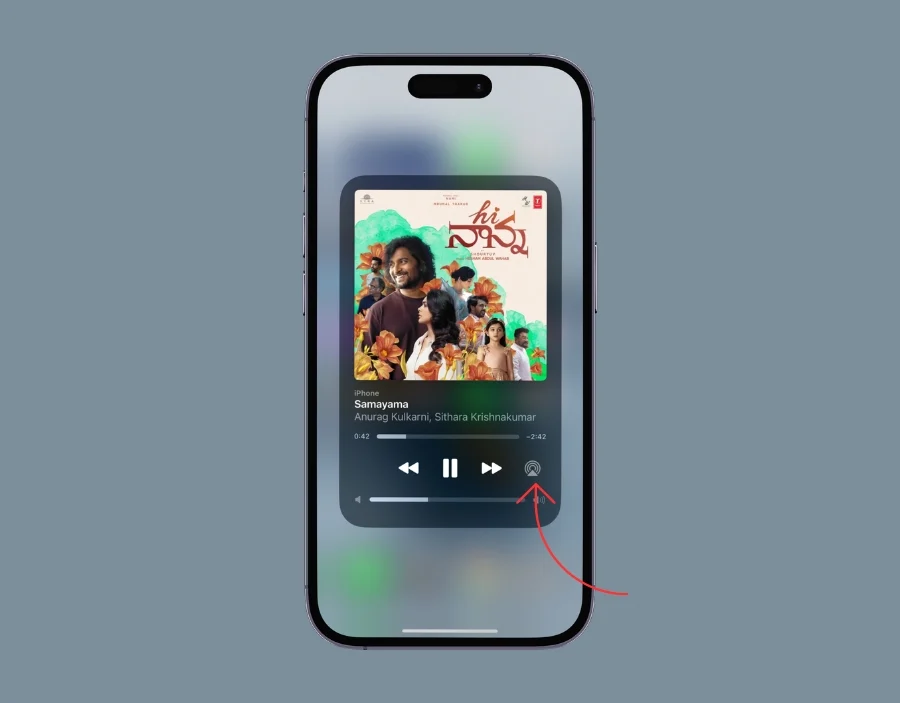
- Escolha uma rota de áudio diferente . Seus AirPods. Você pode escolher Airpods conectados ao seu Apple Watch.
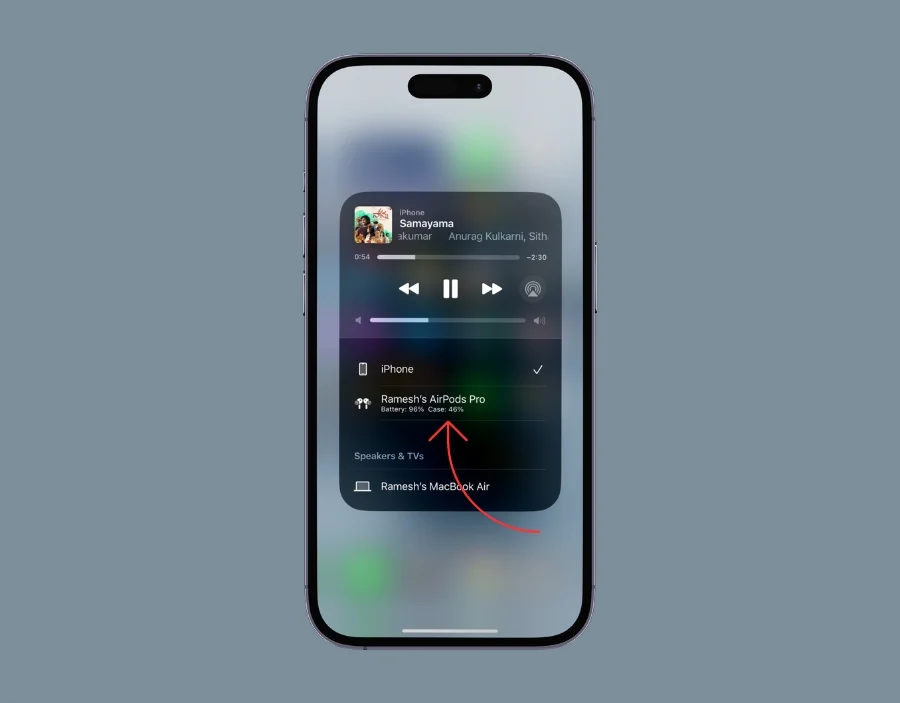
Repare AirPods com seu Apple Watch
Se o problema persistir, tente reparar os AirPods com o Apple Watch. Para fazer isso, primeiro esqueça os AirPods do Apple Watch e repare-os novamente.
Como esquecer os AirPods no Apple Watch
- Vá para Configurações no seu Apple Watch.
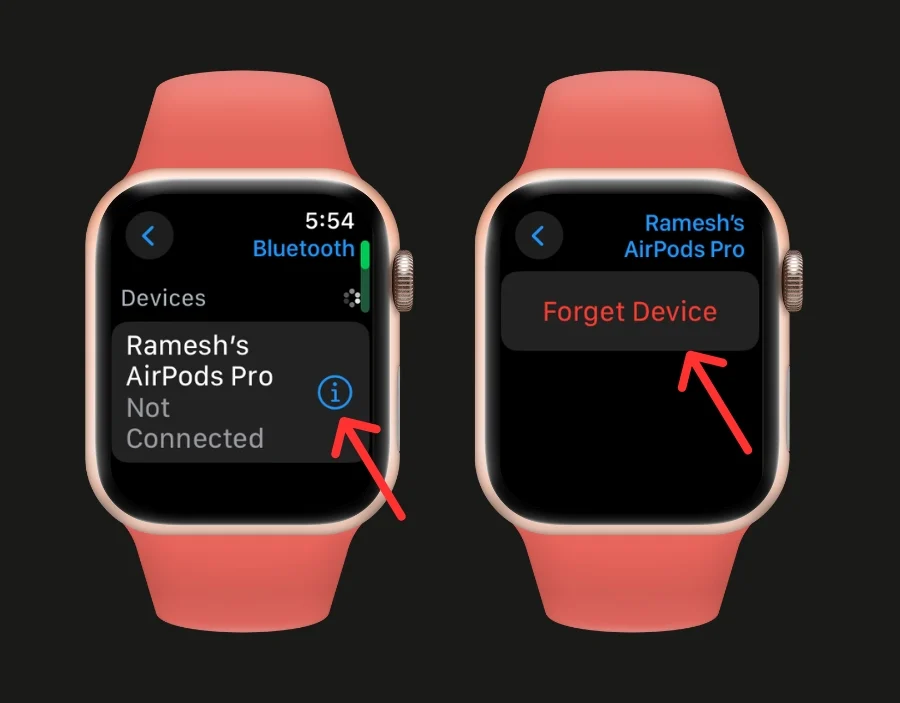
- Clique em Bluetooth, clique em AirPods e depois em I (botão Informações) e clique em Esquecer dispositivo.
Redefinir as configurações de rede no iPhone
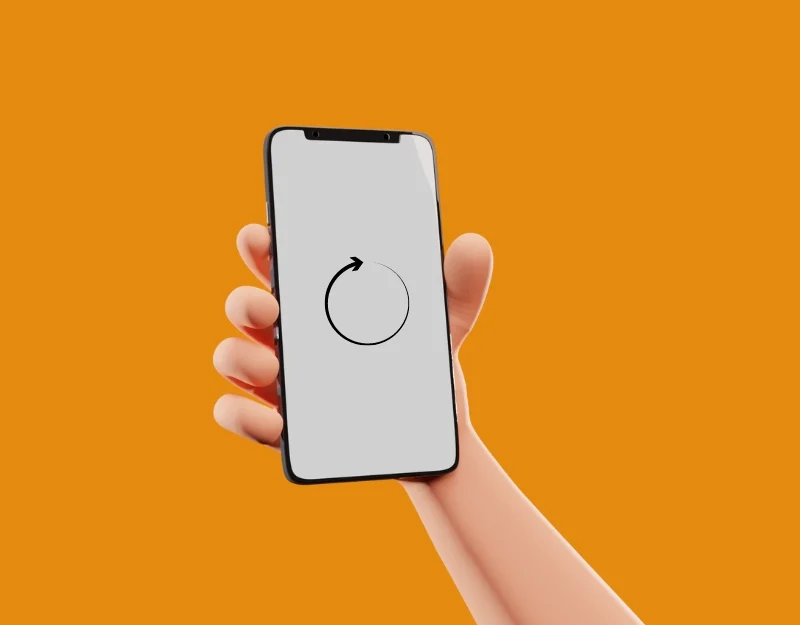
Tente redefinir as configurações de rede do seu iPhone. Redefinir as configurações de rede do seu iPhone removerá os AirPods da lista se os AirPods estiverem emparelhados com o seu iPhone.
Como redefinir as configurações de rede no iPhone
- Abra Configurações no seu iPhone. Role para baixo e toque em ‘Geral’.
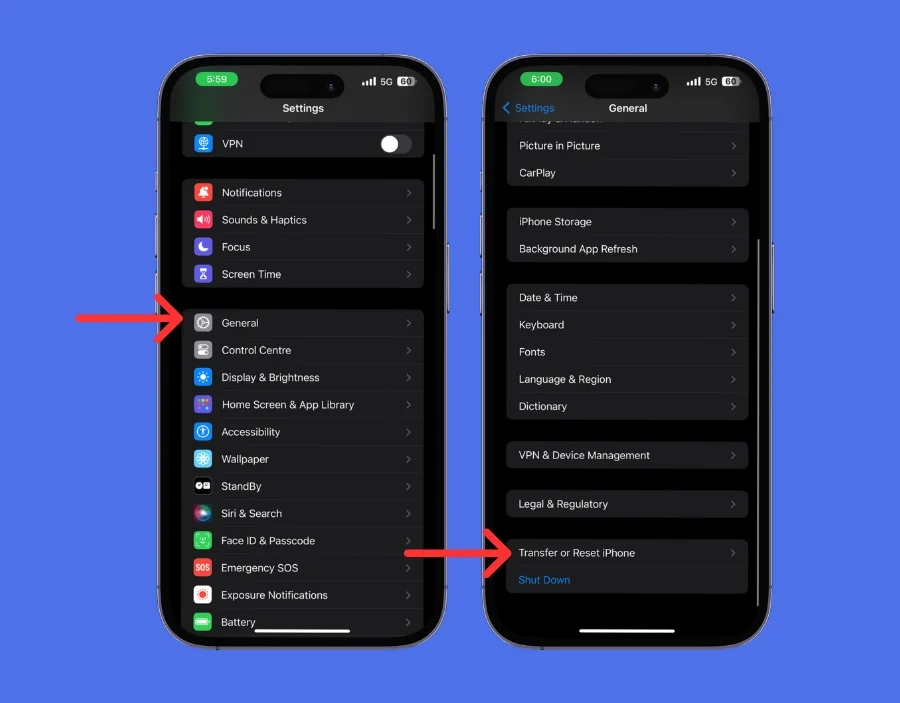
- Role para baixo para encontrar a opção ‘Transferir ou redefinir iPhone’.
- No menu Redefinir, clique em Redefinir , em 'Redefinir configurações de rede' e confirme sua ação.
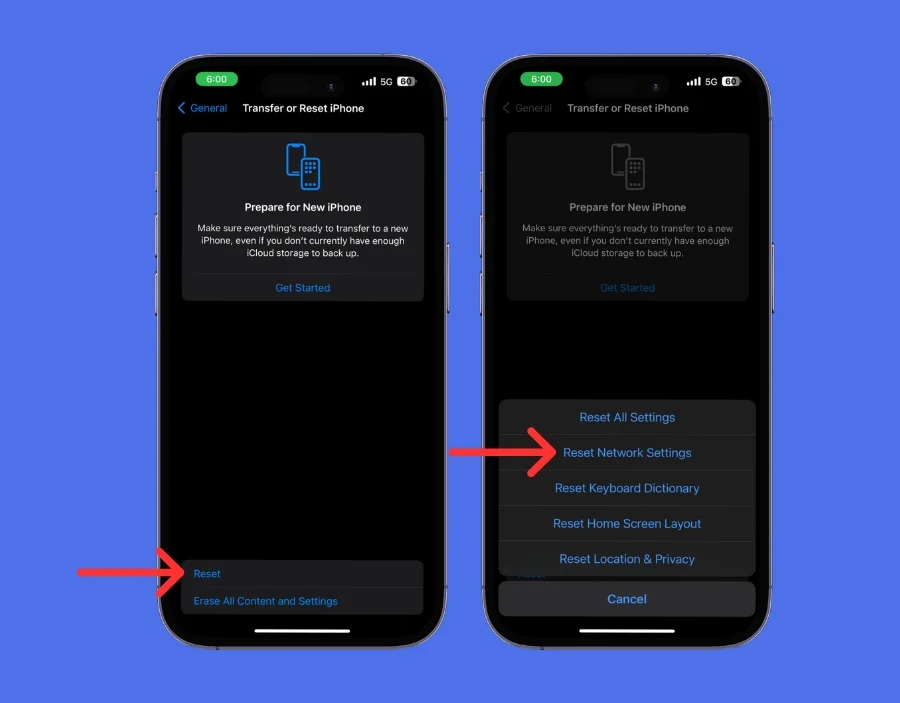
- Se solicitado, digite a senha do seu iPhone . Depois de confirmar, seu iPhone levará um momento para redefinir as configurações de rede. Durante este processo, o seu iPhone pode reiniciar.
- Após a redefinição, você precisa se reconectar às redes Wi-Fi e emparelhar novamente os dispositivos Bluetooth, como AirPods ou Apple Watch.
Atualizar o software

Usar software desatualizado ou uma versão específica do Apple Watch ou AirPods que contenha bugs pode causar problemas, como os AirPods não se conectarem ao Apple Watch. Para corrigir isso, atualize seu Apple Watch e AirPods para a versão mais recente.
Como atualizar o software no Apple Watch
- Vá para Configurações no seu Apple Watch e clique em Atualização geral e de software e. Certifique-se de que seu relógio esteja conectado à Internet. Você pode conectar o relógio ao wifi se estiver usando a versão não LTE.
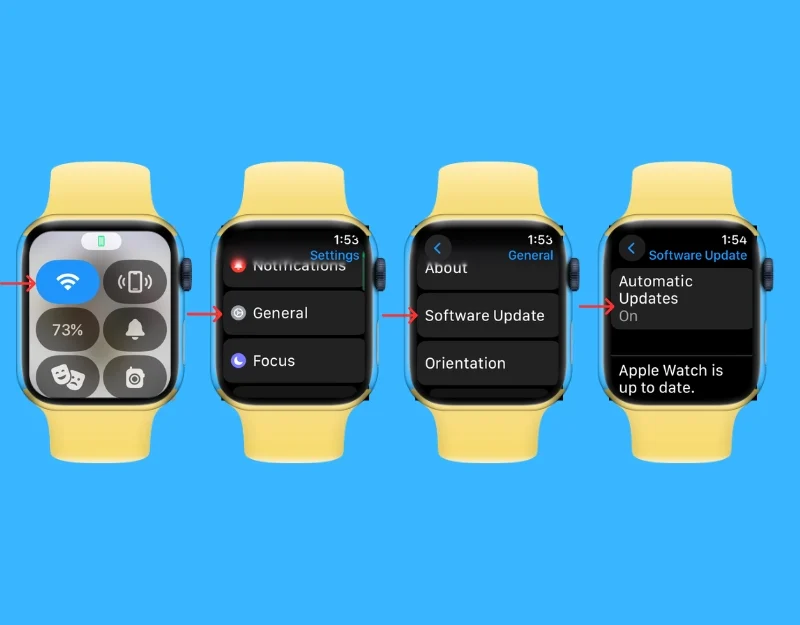
- Abra o aplicativo Apple Watch no seu iPhone e clique em Configurações Gerais .
- Selecione ' Atualização de software. Se houver uma atualização, você verá a opção ‘Baixar e instalar’. Clique nisso. A atualização pode levar algum tempo. Seu relógio será reiniciado durante este processo.
Como atualizar o AirPods Pro
Os AirPods são atualizados automaticamente. Você não precisa atualizá-los manualmente. Você pode verificar a versão atual dos AirPods nas configurações do seu iPhone. Vá para as configurações do seu iPhone e depois para Bluetooth. Encontre seus AirPods Pro e toque no ‘i’ próximo a eles. Aqui você pode ver a versão do firmware.
Redefinir o Apple Watch
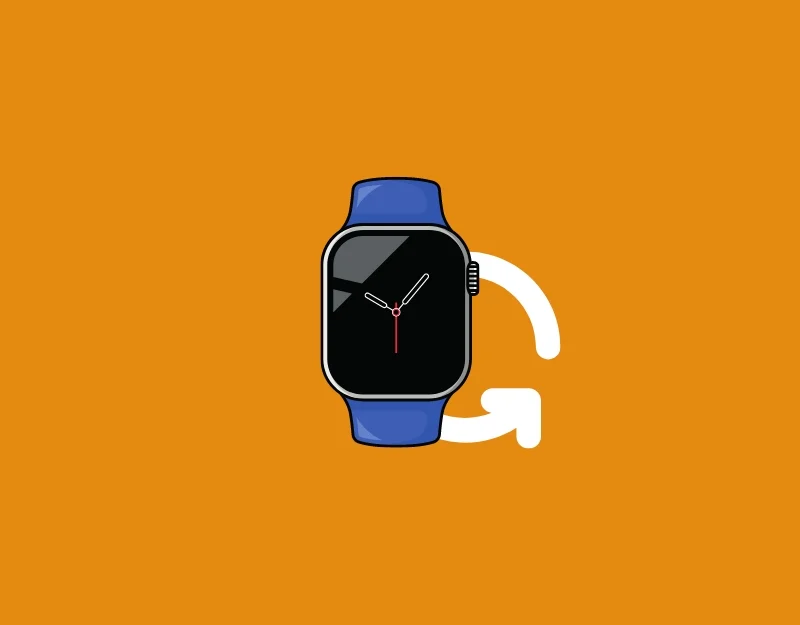
Se nenhuma das etapas funcionou para você, tente redefinir o Apple Watch. Isso corrigirá quaisquer problemas existentes com o seu Apple Watch e permitirá que você o configure do zero. Lembre-se: se você redefinir o Apple Watch, todos os dados armazenados no Apple Watch serão completamente excluídos. O relógio será desconectado automaticamente do iPhone e você precisará emparelhá-lo novamente com o iPhone para usá-lo.
Como redefinir o Apple Watch
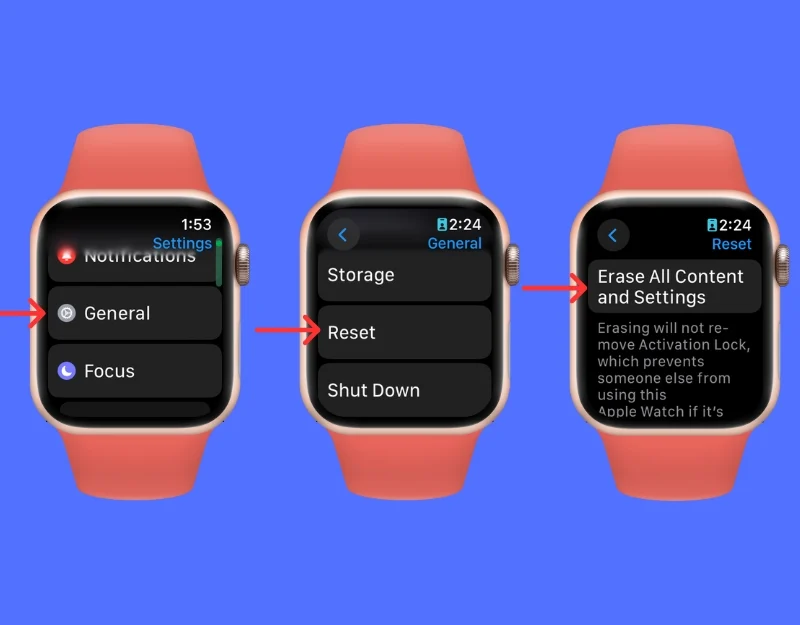
- No seu Apple Watch, pressione a Coroa Digital para ir para a tela inicial. Em seguida, toque no aplicativo Configurações .
- Role para baixo, toque em Geral e clique em Redefinir.
- Toque em Apagar todo o conteúdo e configurações . Esta opção redefinirá seu relógio para as configurações de fábrica, removendo todos os seus dados e aplicativos.
- Se você definiu uma senha para o seu Apple Watch, digite a senha e toque em Apagar tudo para confirmar.
Entre em contato com o suporte da Apple

Entre em contato com o suporte da Apple se o problema persistir mesmo após a reinicialização do Apple Watch. Você pode entrar em contato com o suporte da Apple para obter assistência. Você pode marcar uma consulta no bar Apple Genius ou ir até a loja Apple mais próxima para corrigir o problema.
Como entrar em contato com o suporte da Apple
- Visite o site de suporte da Apple (https://getsupport.apple.com/topics-Direct Link) e selecione a opção que diz Emparelhamento e conectividade.
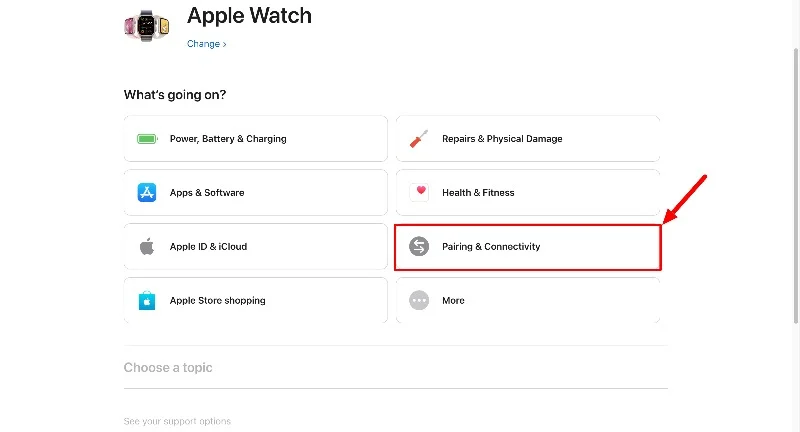
- Role para baixo e descreva o problema e descreva o problema. No menu suspenso, selecione qualquer problema. O problema não está destacado. Você pode selecionar Não é possível emparelhar o Apple Watch com o iPhone e continuar o processo.
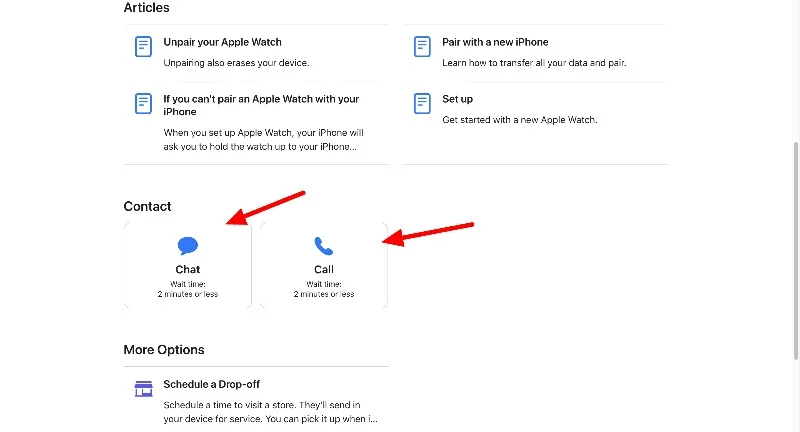
- Na próxima página, você pode bater um papo ao vivo ou fazer uma ligação para o serviço Apple. Depois de selecionar a opção, você pode descrever o problema que está enfrentando. E a Apple oferece suporte e ajuda você a resolver o problema.
- Antes de entrar em contato, certifique-se de ter seu ID Apple, o número de série do seu dispositivo e quaisquer detalhes relevantes sobre o problema que você está enfrentando no momento.
Soluções fáceis para emparelhar AirPods com seu Apple Watch
Você pode usar esses métodos de solução de problemas para corrigir os AirPods que não estão se conectando ao Apple Watch. Você pode começar com uma simples reinicialização de ambos os dispositivos, pois isso geralmente resolve o problema. Certifique-se de que seus AirPods tenham bateria suficiente e estejam no modo de emparelhamento. Além disso, certifique-se de que o Apple Watch e os AirPods foram atualizados para as versões de software mais recentes para que funcionem perfeitamente. Se essas etapas não funcionarem, tente redefinir as configurações de rede do seu iPhone ou entre em contato com o Suporte da Apple para obter mais assistência.
Perguntas frequentes sobre como conectar AirPods ao Apple Watch
1. Como conecto meus AirPods ao Apple Watch?
Para conectar os AirPods ao Apple Watch, ligue o Bluetooth no Apple Watch. Agora abra a caixa dos AirPods próxima ao relógio e eles deverão aparecer na lista de dispositivos Bluetooth disponíveis no seu Apple Watch. Selecione os AirPods e conecte-os ao Apple Watch.
2. Por que meus AirPods não se conectam ao meu Apple Watch?
Pode haver vários motivos pelos quais seus AirPods não estão se conectando ao Apple Watch. Certifique-se de que o Bluetooth esteja ligado e que seus AirPods estejam carregados. Reiniciar os dois dispositivos também pode ajudar. Além disso, verifique se seus AirPods já estão conectados a outro dispositivo, por exemplo, seu iPhone, e desconecte-os primeiro.
3. Posso usar meu Apple Watch sem meu iPhone por perto?
Sim, você pode usar o Apple Watch sem o iPhone por perto, especialmente para funções como ouvir músicas armazenadas no relógio, monitorar seu treino ou fazer pagamentos. No entanto, algumas funções requerem uma conexão com o iPhone ou uma rede Wi-Fi.
4. Como verifico a duração da bateria dos meus AirPods usando meu Apple Watch?
Para verificar a duração da bateria dos AirPods no Apple Watch, deslize para cima para abrir o Centro de Controle e procure o indicador de porcentagem da bateria. Se seus AirPods estiverem conectados, você também deverá ver o nível da bateria aqui.
5. Com que frequência devo atualizar meu Apple Watch e AirPods?
Você pode atualizar o software do seu Apple Watch e AirPods assim que houver uma atualização. Essas atualizações geralmente trazem novos recursos e contêm correções de bugs e patches de segurança importantes.
